Installer asdf et Golang sous Linux
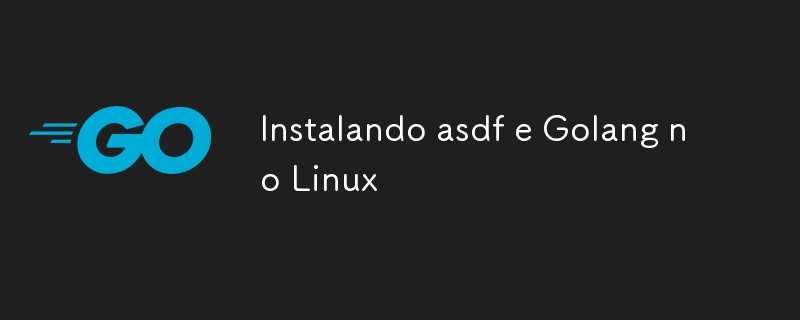
À propos d'asdf
asdf est un outil de ligne de commande (CLI) qui peut gérer plusieurs versions d'exécution de langages par projet. C'est comme gvm, nvm, rbenv, pyenv, sdkman (et plus) tout en un ! Installez simplement le plugin pour votre langue !
À propos de Go
Go est un langage de programmation créé par Google et publié en open source en novembre 2009. Il s'agit d'un langage compilé axé sur la productivité et la programmation concurrente, basé sur le travail effectué sur le système d'exploitation appelé Inferno.
Dépendances
La seule dépendance pour asdf est git :
- Git
Installation d'ASDF
Si vous êtes sur des distributions Debian (Ubuntu, Mint, etc.), vous pouvez utiliser la commande suivante pour installer asdf :
$ git clone https://github.com/asdf-vm/asdf.git ~/.asdf --branch v0.14.1
Dans mon cas, j'utilise Arch Linux, j'utilise donc la commande suivante :
$ git clone https://aur.archlinux.org/asdf-vm.git && cd asdf-vm && makepkg -si
Configuration du terminal
Super, nous avons téléchargé asdf sur notre machine via git, nous devons maintenant configurer le terminal pour recevoir les commandes asdf. Il existe plusieurs types de shell, le tutoriel asdf les couvre pratiquement tous, nous ne regarderons donc que 2 types de shell : Bash et ZSH.
frapper:
A l'aide d'un éditeur de texte de votre choix, ouvrez le fichier ~/.bashrc et ajoutez les lignes suivantes :
# asdf configs source ~/.asdf/asdf.sh source ~/.asdf/completions/asdf.bash
Si vous êtes sur arch ou dérivés, ajoutez une seule ligne à ~/.bashrc :
# asdf configs . /opt/asdf-vm/asdf.sh
ZSH
Pour ZSH nous suivons la même idée que Bash, ouvrez le fichier de configuration ~/.zshrc et ajoutez la ligne :
# asdf configs . "$HOME/.asdf/asdf.sh"
Déjà en arch ou dérivés :
# asdf configs . /opt/asdf-vm/asdf.sh
Maintenant, asdf a été installé !!
Redémarrez le terminal et exécutez la commande suivante :
$ asdf info
Il renverra des informations sur votre système d'exploitation.
Golang
Pour installer golang en asdf et sur votre machine, vous devez saisir les commandes suivantes dans le terminal :
$ asdf plugin-add golang $ asdf install golang latest $ asdf global golang latest $ asdf shell golang latest
Et après avoir installé Golang, vous pouvez vérifier s'il a été installé avec succès sur votre machine avec la commande suivante :
$ go version
De cette façon, Go est installé et prêt à être utilisé sur votre ordinateur !
Ce qui précède est le contenu détaillé de. pour plus d'informations, suivez d'autres articles connexes sur le site Web de PHP en chinois!

Outils d'IA chauds

Undresser.AI Undress
Application basée sur l'IA pour créer des photos de nu réalistes

AI Clothes Remover
Outil d'IA en ligne pour supprimer les vêtements des photos.

Undress AI Tool
Images de déshabillage gratuites

Clothoff.io
Dissolvant de vêtements AI

Video Face Swap
Échangez les visages dans n'importe quelle vidéo sans effort grâce à notre outil d'échange de visage AI entièrement gratuit !

Article chaud

Outils chauds

Bloc-notes++7.3.1
Éditeur de code facile à utiliser et gratuit

SublimeText3 version chinoise
Version chinoise, très simple à utiliser

Envoyer Studio 13.0.1
Puissant environnement de développement intégré PHP

Dreamweaver CS6
Outils de développement Web visuel

SublimeText3 version Mac
Logiciel d'édition de code au niveau de Dieu (SublimeText3)

Sujets chauds
 Quelles sont les vulnérabilités de Debian OpenSSL
Apr 02, 2025 am 07:30 AM
Quelles sont les vulnérabilités de Debian OpenSSL
Apr 02, 2025 am 07:30 AM
OpenSSL, en tant que bibliothèque open source largement utilisée dans les communications sécurisées, fournit des algorithmes de chiffrement, des clés et des fonctions de gestion des certificats. Cependant, il existe des vulnérabilités de sécurité connues dans sa version historique, dont certaines sont extrêmement nocives. Cet article se concentrera sur les vulnérabilités et les mesures de réponse communes pour OpenSSL dans Debian Systems. DebianopenSSL CONNUTS Vulnérabilités: OpenSSL a connu plusieurs vulnérabilités graves, telles que: la vulnérabilité des saignements cardiaques (CVE-2014-0160): cette vulnérabilité affecte OpenSSL 1.0.1 à 1.0.1F et 1.0.2 à 1.0.2 Versions bêta. Un attaquant peut utiliser cette vulnérabilité à des informations sensibles en lecture non autorisées sur le serveur, y compris les clés de chiffrement, etc.
 Comment spécifier la base de données associée au modèle de Beego ORM?
Apr 02, 2025 pm 03:54 PM
Comment spécifier la base de données associée au modèle de Beego ORM?
Apr 02, 2025 pm 03:54 PM
Dans le cadre du cadre de beegoorm, comment spécifier la base de données associée au modèle? De nombreux projets Beego nécessitent que plusieurs bases de données soient opérées simultanément. Lorsque vous utilisez Beego ...
 Transformant du développement frontal au développement back-end, est-il plus prometteur d'apprendre Java ou Golang?
Apr 02, 2025 am 09:12 AM
Transformant du développement frontal au développement back-end, est-il plus prometteur d'apprendre Java ou Golang?
Apr 02, 2025 am 09:12 AM
Chemin d'apprentissage du backend: le parcours d'exploration du front-end à l'arrière-end en tant que débutant back-end qui se transforme du développement frontal, vous avez déjà la base de Nodejs, ...
 Comment résoudre le problème de conversion de type user_id lors de l'utilisation du flux redis pour implémenter les files d'attente de messages dans le langage Go?
Apr 02, 2025 pm 04:54 PM
Comment résoudre le problème de conversion de type user_id lors de l'utilisation du flux redis pour implémenter les files d'attente de messages dans le langage Go?
Apr 02, 2025 pm 04:54 PM
Le problème de l'utilisation de Redessstream pour implémenter les files d'attente de messages dans le langage GO consiste à utiliser le langage GO et redis ...
 Que dois-je faire si les étiquettes de structure personnalisées à Goland ne sont pas affichées?
Apr 02, 2025 pm 05:09 PM
Que dois-je faire si les étiquettes de structure personnalisées à Goland ne sont pas affichées?
Apr 02, 2025 pm 05:09 PM
Que dois-je faire si les étiquettes de structure personnalisées à Goland ne sont pas affichées? Lorsque vous utilisez Goland pour le développement du langage GO, de nombreux développeurs rencontreront des balises de structure personnalisées ...
 Quelles bibliothèques sont utilisées pour les opérations du numéro de point flottantes en Go?
Apr 02, 2025 pm 02:06 PM
Quelles bibliothèques sont utilisées pour les opérations du numéro de point flottantes en Go?
Apr 02, 2025 pm 02:06 PM
La bibliothèque utilisée pour le fonctionnement du numéro de point flottante dans le langage go présente comment s'assurer que la précision est ...
 Quel est le problème avec le fil de file d'attente dans GO's Crawler Colly?
Apr 02, 2025 pm 02:09 PM
Quel est le problème avec le fil de file d'attente dans GO's Crawler Colly?
Apr 02, 2025 pm 02:09 PM
Problème de threading de file d'attente dans Go Crawler Colly explore le problème de l'utilisation de la bibliothèque Crawler Crawler dans le langage Go, les développeurs rencontrent souvent des problèmes avec les threads et les files d'attente de demande. � ...
 Comment configurer l'expansion automatique de MongoDB sur Debian
Apr 02, 2025 am 07:36 AM
Comment configurer l'expansion automatique de MongoDB sur Debian
Apr 02, 2025 am 07:36 AM
Cet article présente comment configurer MongoDB sur Debian System pour réaliser une expansion automatique. Les étapes principales incluent la configuration de l'ensemble de répliques MongoDB et de la surveillance de l'espace disque. 1. Installation de MongoDB Tout d'abord, assurez-vous que MongoDB est installé sur le système Debian. Installez à l'aide de la commande suivante: SudoaptupDaSudoaptInstall-myongoDB-Org 2. Configuration de la réplique MongoDB Ensemble de répliques MongoDB assure la haute disponibilité et la redondance des données, ce qui est la base de la réalisation d'une expansion de capacité automatique. Démarrer le service MongoDB: Sudosystemctlstartmongodsudosys






